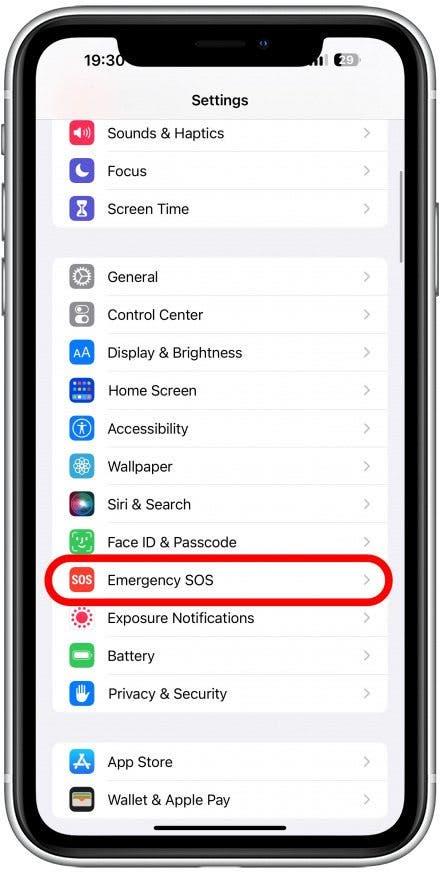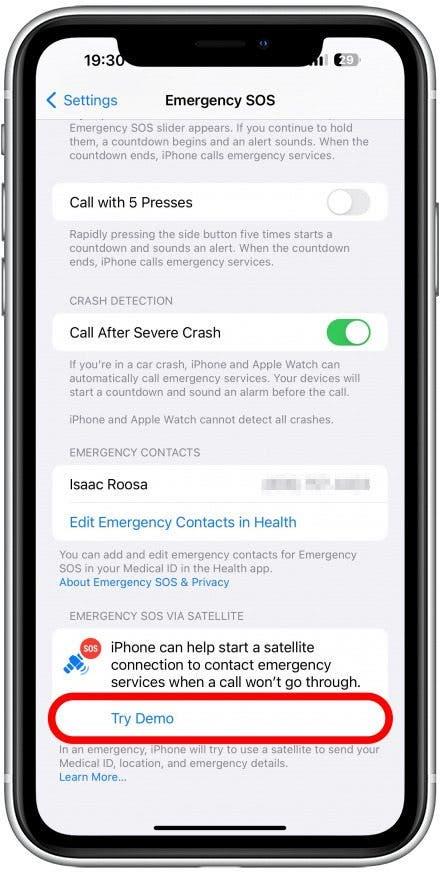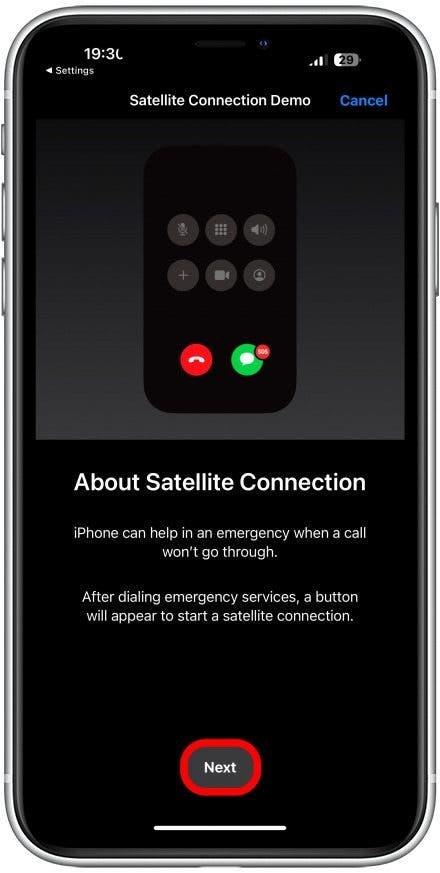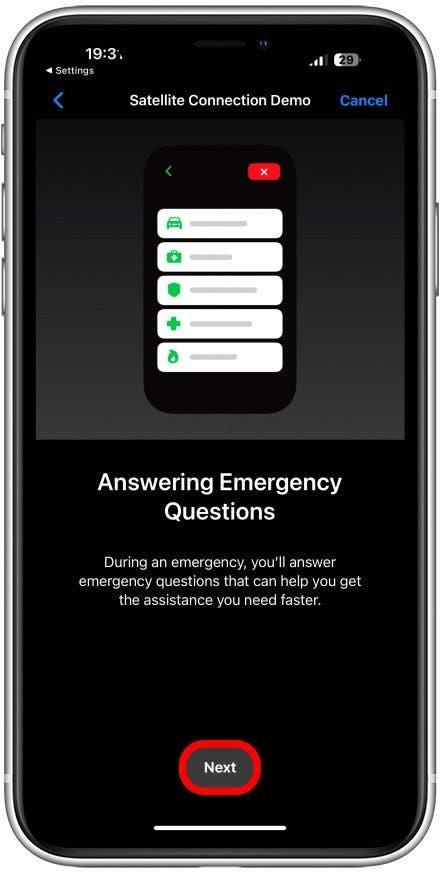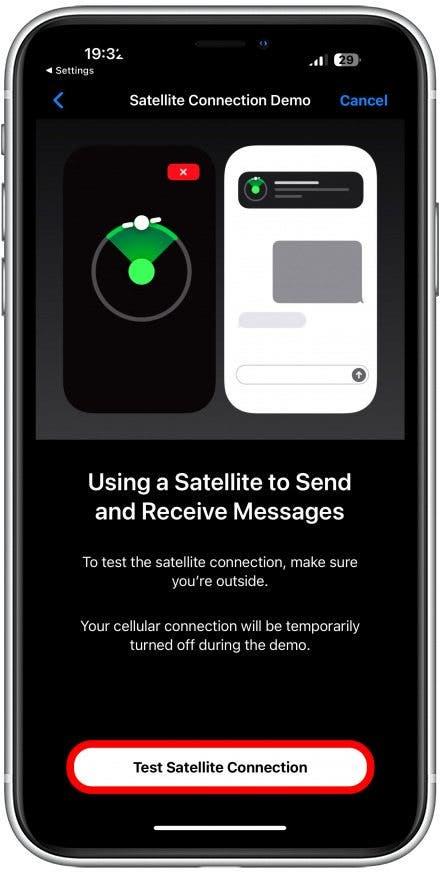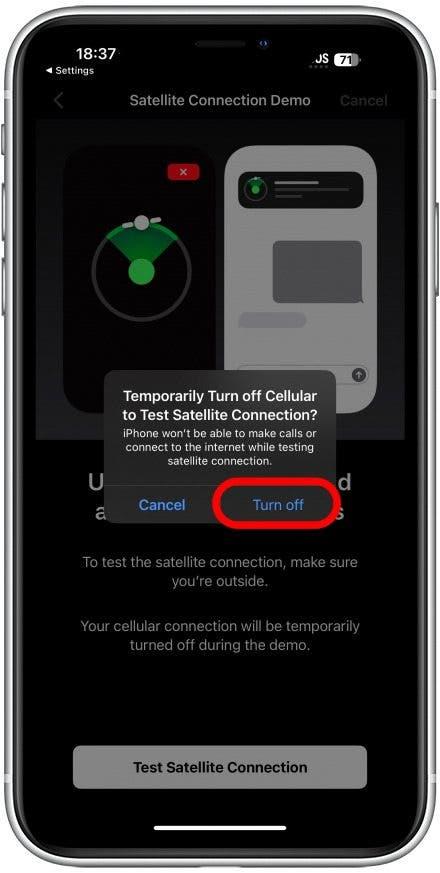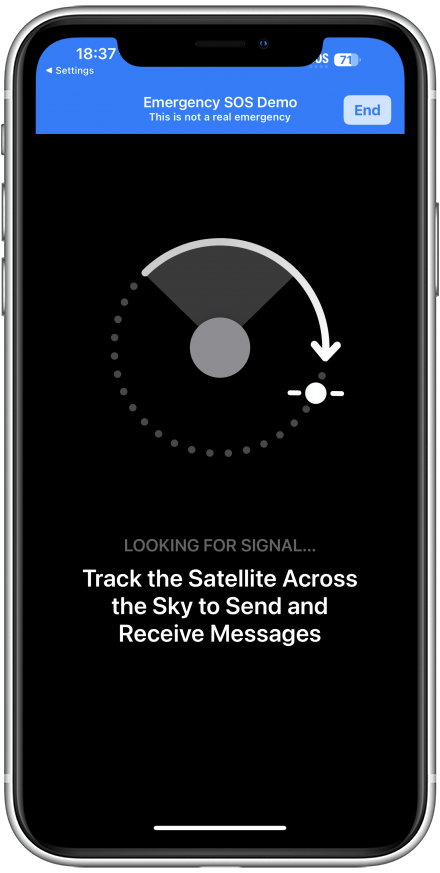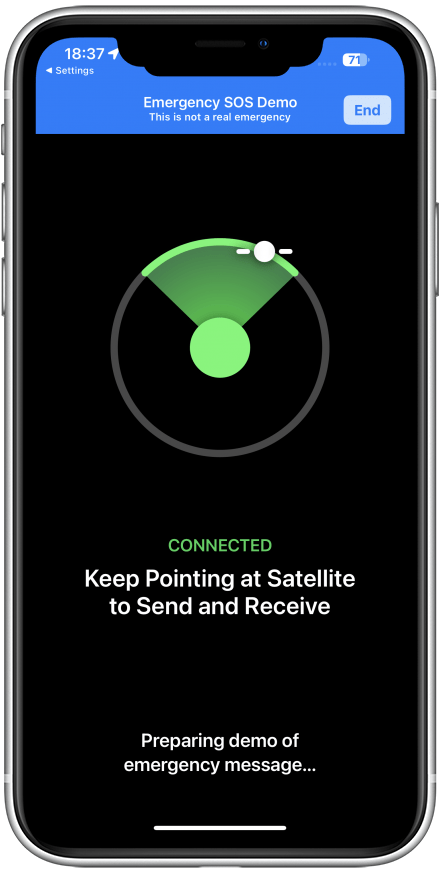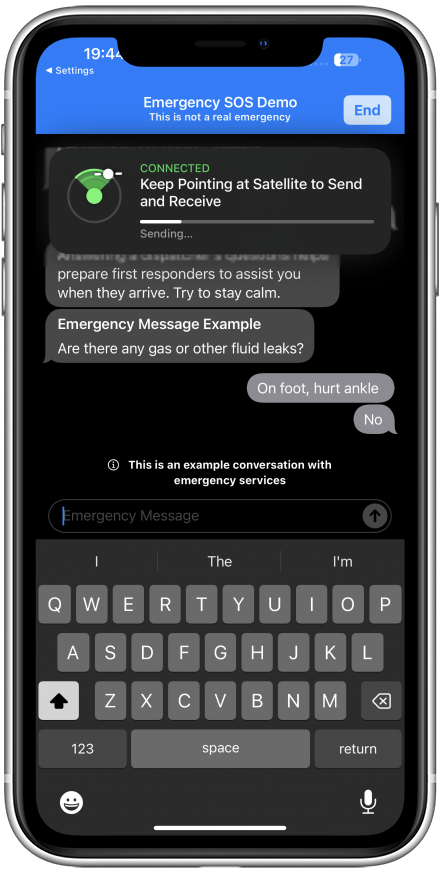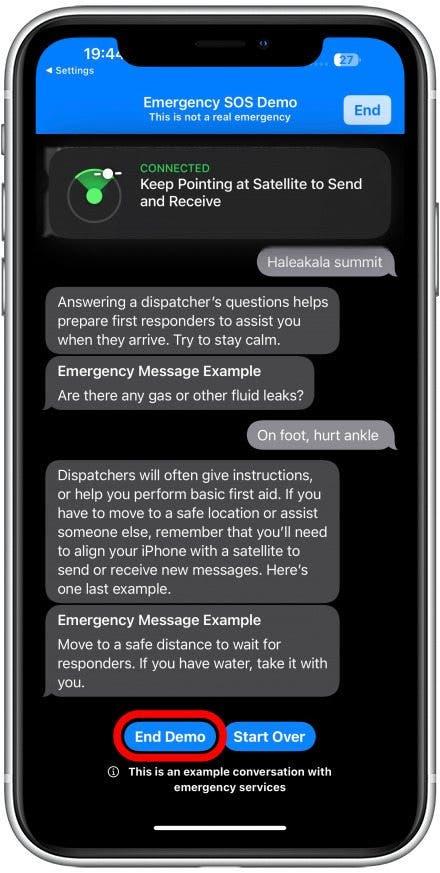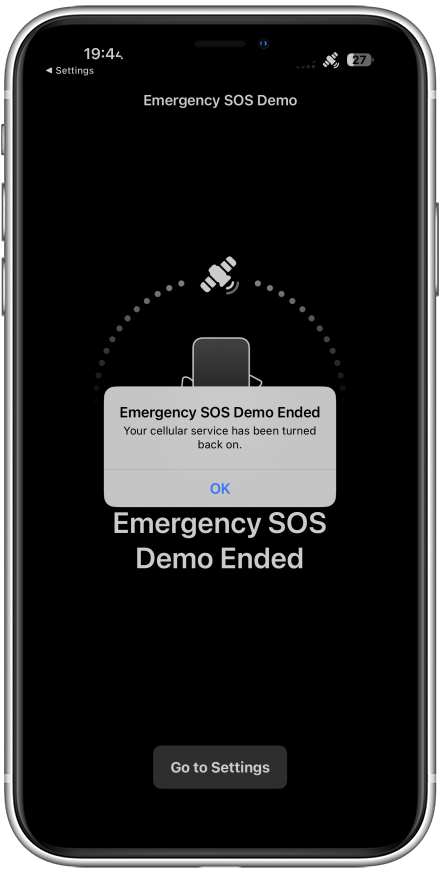Den nye iPhone 14 Satellite SOS -funksjonen gjør det mulig for brukere å kontakte nødetater via satellitt, selv om de ikke har en internett- eller mobilforbindelse. Brukere kan sende viktig informasjon om situasjonen via tekst og deres beliggenhet via Finn min. Apple opprettet en demo for å gjøre deg kjent med denne funksjonen, slik at du kan bruke den selvsikker i en nødsituasjon i det virkelige liv.
Nød SOS via satellittkrav og kostnad
Bare iPhone 14 og nyere modeller som kjører iOS 16.1 eller senere, kan få tilgang til satellitter for å kontakte nødetater. Eldre modeller vil fortsatt kunne bruke iPhone Emergency SOS -funksjonen som krever en internett- eller mobilforbindelse. Dette er bare tilgjengelig i USA, Canada, Frankrike, Tyskland, Irland og Storbritannia i skrivende stund. Flere steder kan ta i bruk denne funksjonen med tiden.
Telefonbrukere med kompatible iPhones på de listede stedene vil kunne bruke denne funksjonen gratis i to år fra å aktivere iPhone. Etter det kan Apple innføre et gebyr; Selv om de eksakte detaljene ikke er kunngjort ennå, forventer vi en slags månedlig avgift. For å holde deg oppdatert på kostnadene og andre Apple -oppdateringer, ikke glem å registrere deg for vårt gratis tips om dagens nyhetsbrev.
Hvordan bruke nødsøk via satellitt på iPhone 14
I en nødsituasjon i det virkelige liv kan du aktivere dette ved å ringe 911 (eller ditt respektive nødnummer) som du normalt ville gjort. Når iPhone innser at du ikke har en internett- eller mobilforbindelse, vil du se en knapp nederst til høyre på skjermen som lar deg sende en nødetekst via satellitt. Jeg vil guide deg gjennom demoen som Apple designet for å gjøre brukerne kjent med denne funksjonen.
- Åpne Innstillinger .
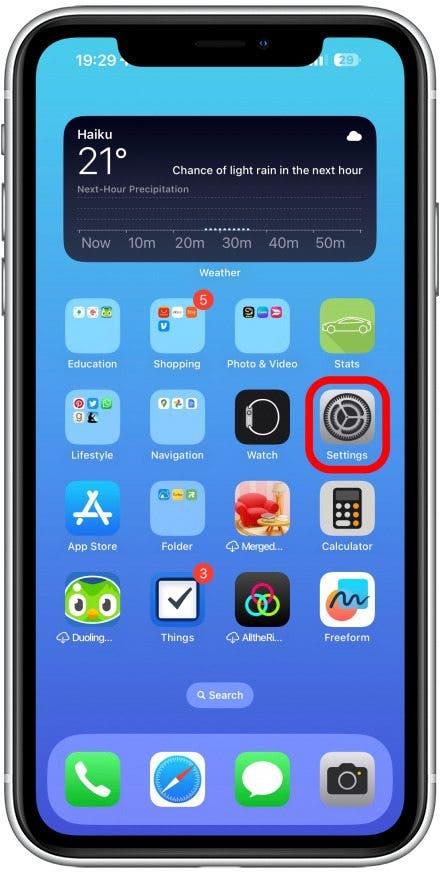
- Bla nedover og trykk Emergency SOS .

- Helt nederst, trykk på prøv Demo .

- Her vil du se informasjon om funksjonen for satellittforbindelse. Trykk på Neste .

- Her lærer du om å svare på nødspørsmål. Trykk på Neste .

- Nå vil du kunne teste satellittforbindelsen din. Jeg gjorde dette på et eksternt sted uten internett- eller mobilforbindelse for autentisitet.

- Du må bekrefte slå av cellulær midlertidig for å teste kobling til en satellitt.

- Du blir bedt om å få en klar utsikt over himmelen ved å peke telefonen opp på himmelen, unngå skyer og bygninger om mulig. Din iPhone vil veilede deg på riktig sted slik at du peker direkte mot satellitten; Det kan ta litt tid.

- Når du peker på riktig sted, vil du se at du er tilkoblet. Du må holde telefonen spiss på den satellitten for å opprettholde en forbindelse. I et virkelig livsscenario kan du miste kontakten med en satellitt når den er utenfor rekkevidde, og det kan hende du må vente på at en annen kommer innom.

- Du får en serie nødspørsmål som du må svare på for å hjelpe utsendere med å finne og hjelpe deg. Etter fire spørsmål vil du se denne meldingen.

- Du kan nå avslutte demoen eller prøve den igjen for å bli mer kjent med den.

- Du vil bli varslet om at mobilforbindelsen din blir gjenopprettet.

Det er det! Du har nå fullført Emergency SOS via satellittdemo. Nå vet du hva du skal gjøre hvis du noen gang har en virkelig nødsituasjon, selv om vi inderlig håper at du aldri trenger å bruke denne funksjonen. Deretter kan du lære om Emergency SOS on Apple Watch .